 |
| 最終效果 |
 |
|||
1、打開原圖素材,創建曲線調整圖層,對個通道進行調整,參數及效果如下圖。 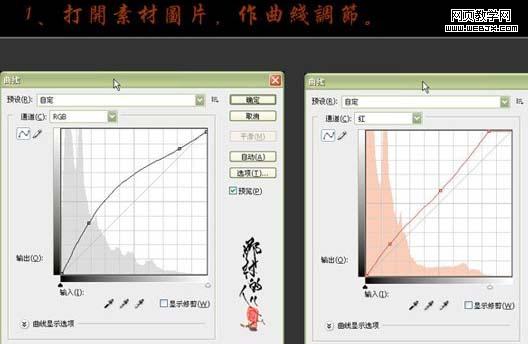


|||
2、新建一個圖層,按ctrl + alt + shift + e蓋印圖層,給人物磨皮或降噪處理,方法自定。 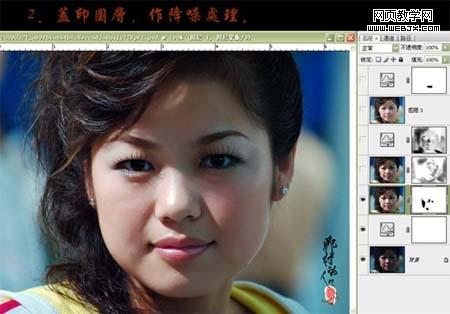
3、新建一個圖層,蓋印圖層,適當的對人物銳化處理,加上圖層蒙版把過度的地方擦掉。 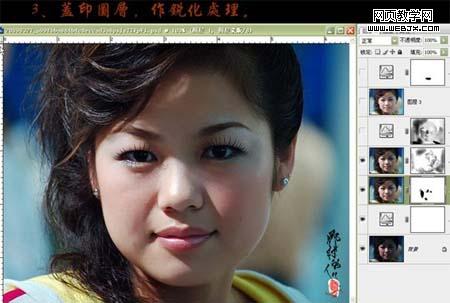
4、按ctrl + alt + ~ 調出高光選區,按ctrl + shift + i反選,然后創建曲線調整圖層,稍微調亮一點,參數設置如下圖。 
|||
5、新建一個圖層,蓋印圖層,執行:圖像 > 應用圖像操作,參數設置如下圖。確定后用圖章工具修復人物臉部較大的斑點。 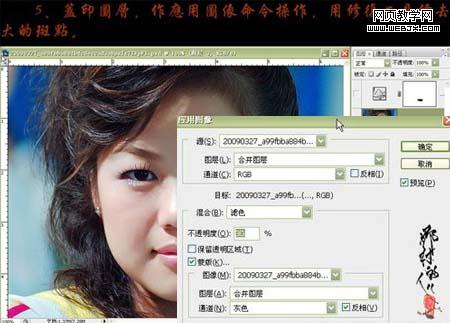
6、創建曲線調整圖層,參數設置如下圖,確定后完成最終效果。 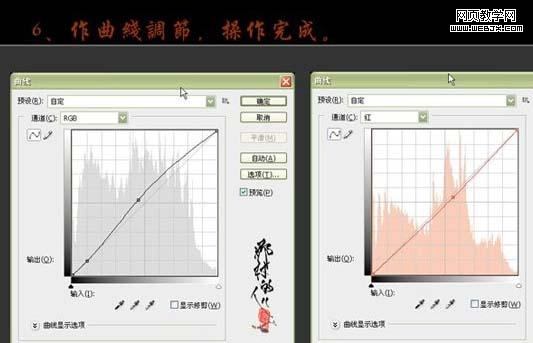

新聞熱點
疑難解答